你是否曾遇到这样的问题:手头有一堆精美的图片,想要整理成PDF文档却无从下手?别担心,今天我们就来分享几个简单而实用的免费方法,让你轻松搞定图片转PDF的大难题!一起get新技能吧!在数字化时代,PDF作为一种高效的文件格式,广泛应用于工作、学习和生活中。将图片转换为PDF,不仅能够节省存储空间,还能方便地进行分享和打印。今天,我们就来探索如何快速而便捷地将图片转换为PDF文档。以下是五个免费方法,让你轻松搞定图片转PDF!
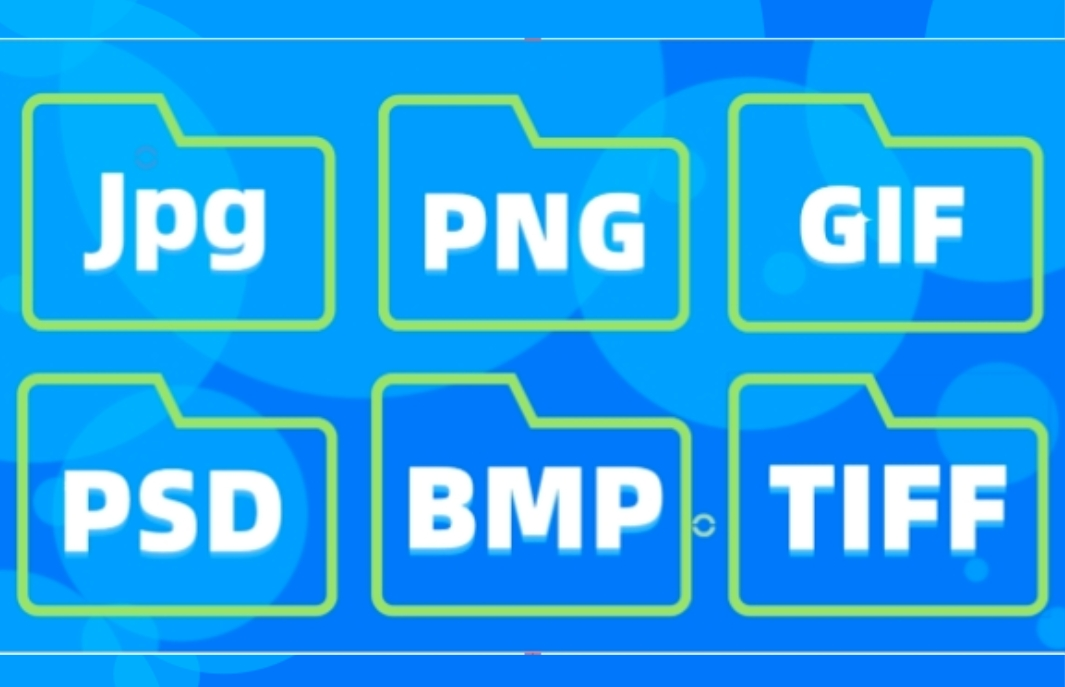
在互联网上,有许多免费的在线转换工具可以帮助你将图片转换为PDF,选择合适的在线工具至关重要。我们应该挑选那些界面清晰、操作简便、转换效果优质的在线转换平台。例如,办公汇就提供了一个简单易用的在线服务。你只需找到 “图片转PDF” 窗口上传你想要转换的图片,点击“转换”按钮,稍等片刻,即可得到一张高质量的PDF文件。平台会在转换成功30分钟之后彻底粉碎删除文件,用户也可以自主选择立即删除。
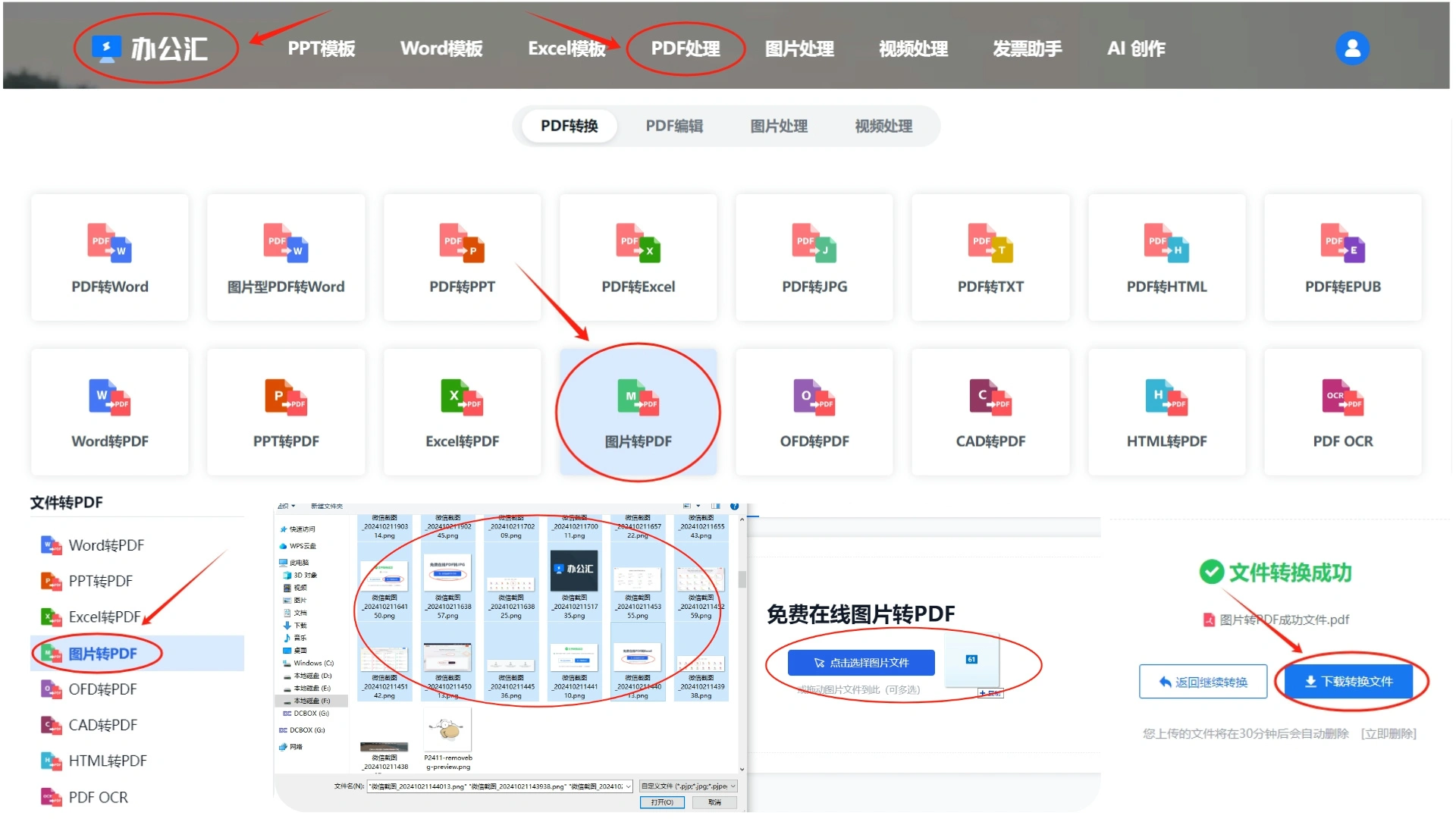
许多专业的PDF编辑器,如Adobe Acrobat,都内置了将图片转换为PDF的功能。首先,打开你的PDF编辑器,然后点击“工具”或“创建”选项,寻找“从图片创建PDF”的功能。选择你想要转换的图片文件,编辑器会自动将其转换为PDF格式。
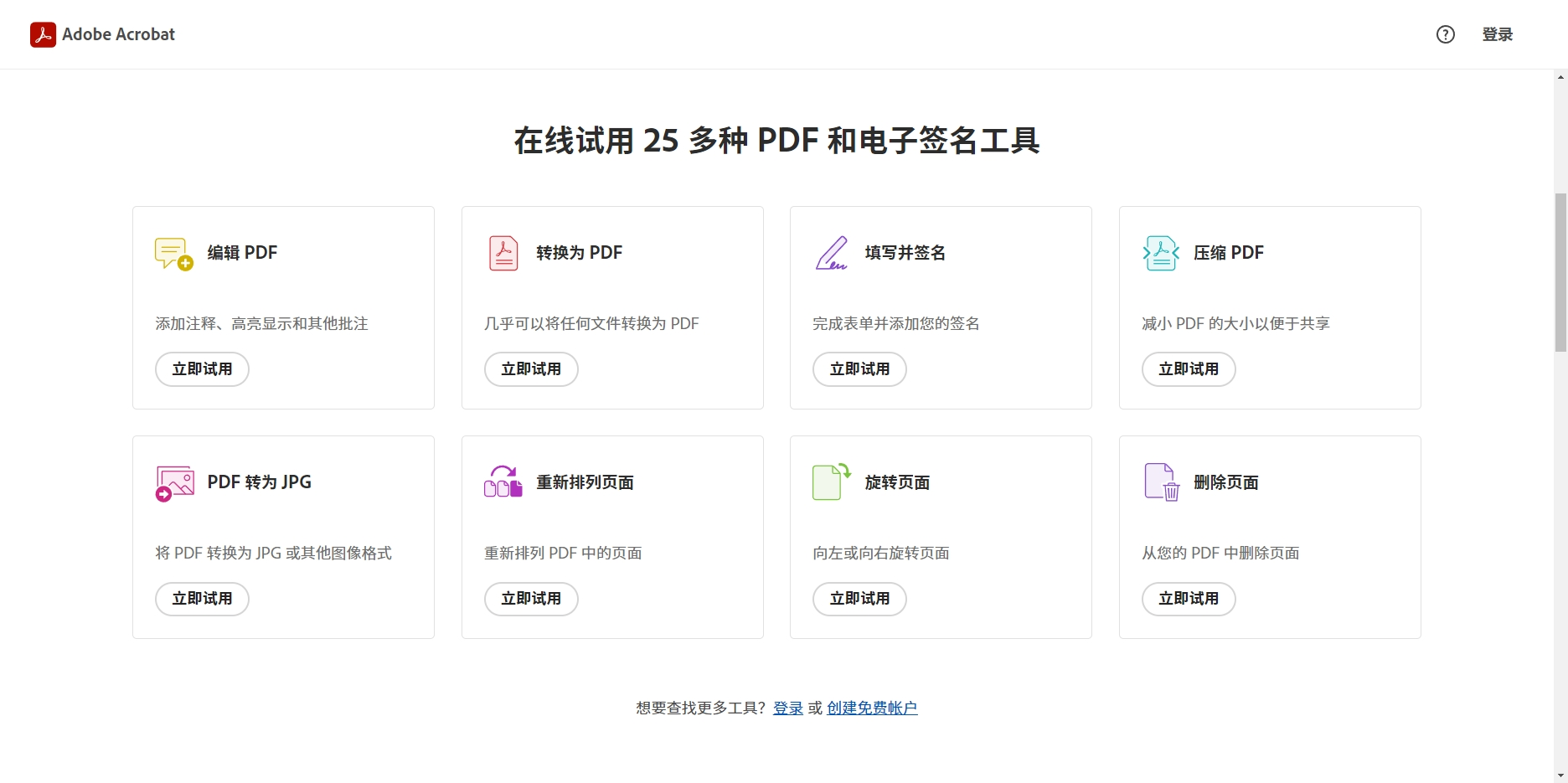
不少操作系统如Windows和macOS都提供了将图片转换为PDF的功能。在Windows上,你可以使用“画图”应用程序打开图片文件,然后选择“文件”菜单下的“打印”选项,在打印设置中选择PDF作为输出格式即可。在macOS上,你可以使用“预览”应用程序打开图片文件,然后点击工具栏上的“导出”按钮,选择PDF格式进行导出。
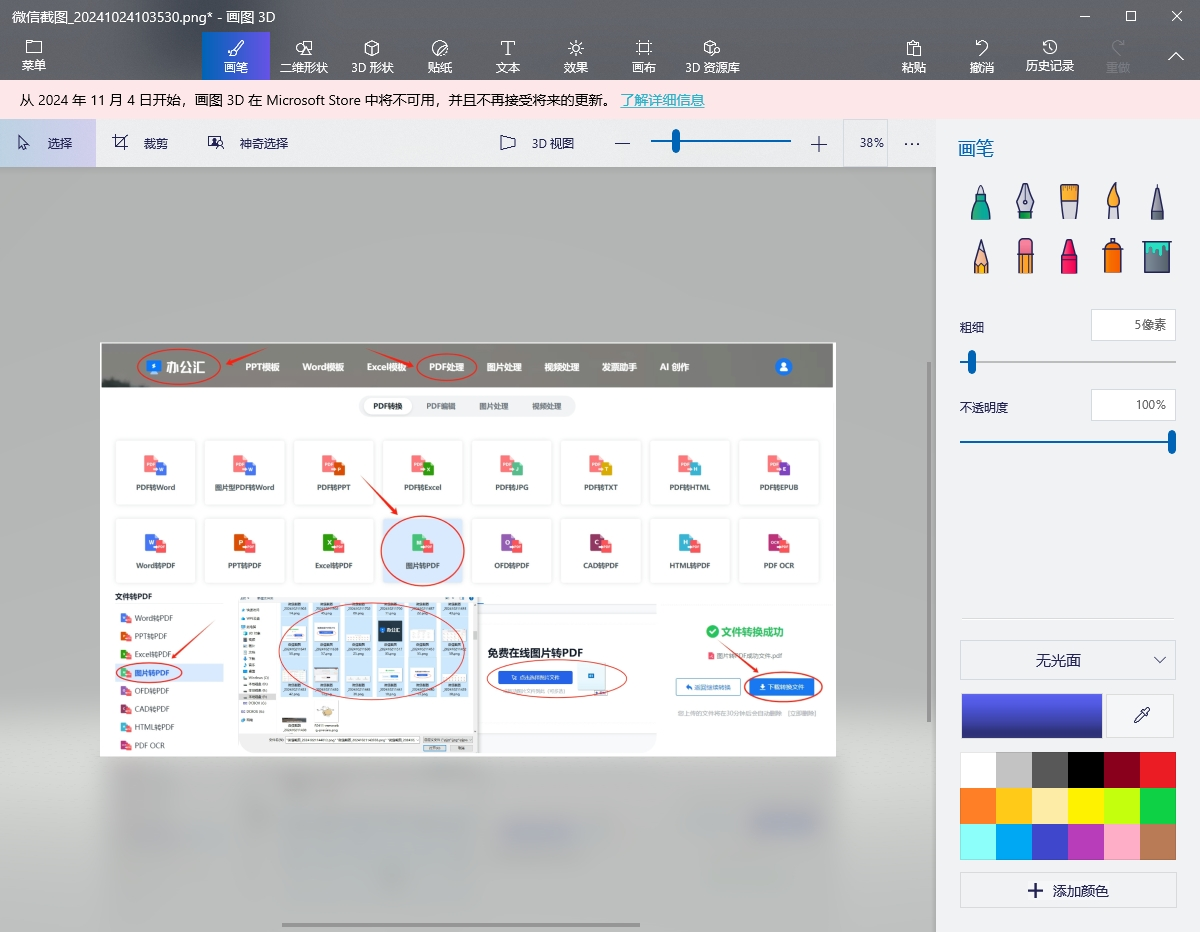
现在,许多手机应用程序也提供了将图片转换为PDF的功能。你可以在应用商店搜索“图片转PDF”的应用程序,如Adobe Scan或CamScanner,下载并安装后,按照应用程序的指示进行操作即可将图片转换为PDF。
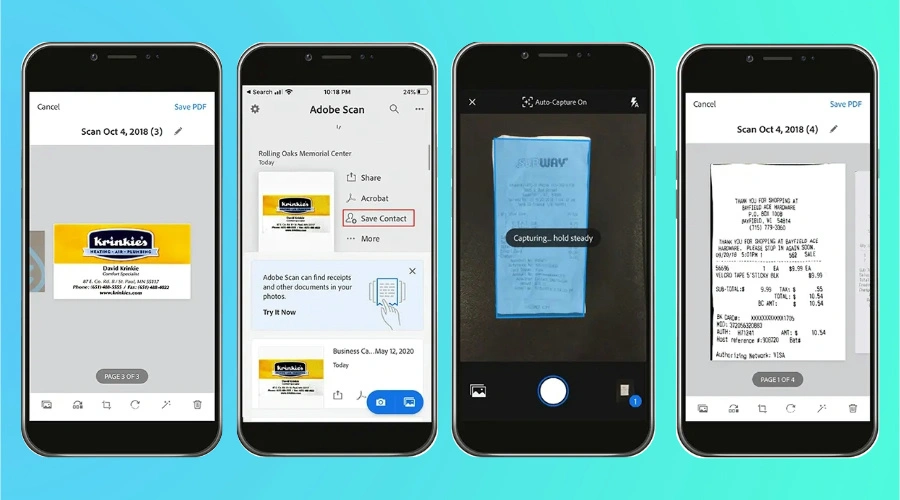
如果你的电脑没有附带扫描功能,你可以考虑购买一台具备扫描功能的多功能打印机,如HP的ScanJet系列。这些打印机可以扫描纸质文件并将其转换为PDF格式。你只需将图片放置在扫描板上,按照打印机的指示进行操作即可。

以上就是今天要介绍的五种将图片转换为PDF的方法。每种方法都有其独特的优势和使用场景,你可以根据自己的需求选择最适合的方法。希望这些小技巧能帮助你提高工作效率,享受数字生活的便利!